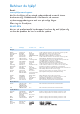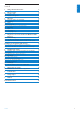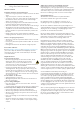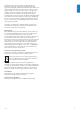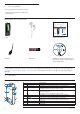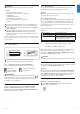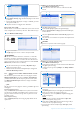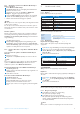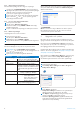User manual
2 Välj Library (Bibliotek) för att få tillgång till mediabiblioteket.
3 Klicka Add to Library (Lägg till i bibliotek) längst ner till vänster
på skärmen.
> Du kan välja att lägga till filer från en mapp, en webbsida, genom att
söka genom din dator, etc.
4 Välj filerna du vill ha och lägg till dom i biblioteket.
Rippa musik från en CD
Om du vill föra över musik från en CD till din spelare, måste du först
skapa en digital kopia av musiken på din dator. Detta kallas att rippa.
1 Starta Windows Media Player.
2 Stoppa i musik-CD:n.
3 Välj Rip (Rippa) för att visa en lista av musik på din CD.
OBSERVERA
Om din dator är ansluten till Internet, så kommer, i de flesta fall,
information om albumet automatiskt att laddas ner så att du inte
behöver skriva in information om musiken för hand. Om detta inte
fungerar, kontrollera att du är ansluten till Internet och klicka Find
Album Info (Sök Information om Album).
4 Välj den musik du vill rippa och klicka på Rip Music (Rippa
Musik) på menyraden upptill.
> Musiken kommer att konverteras till digitala kopior och läggas till i
Windows Media Player bibliotek.
4.1.2 Synkronisera innehållet i Windows Media med din
spelare
När du ansluter spelaren till din dator för första gången, kommer
Windows Media Player att starta en Device Setup Wizard
(Installationshandledare). Du kan välja att synkronisera din spelare
med Windows Media Player biblioteket, antingen automatiskt
eller manuellt.
TIPS
När din spelare för första gången är ansluten, ger WMP10 dig denna
valmöjlighet.
Automatisk Synkronisering:
Väljer du Automatic (Automatisk) kommer spelaren automatiskt
att synkronisera innehållet i din GoGear-spelare med datorn varje
gång dom ansluts till varandra. Det går bara att synkronisera med
innehållet i en PC.
Manuell Synkronisering:
Väljer du Manual (Manuell), får du varje gång välja vilka filer du vill
synkronisera.
Inställning av automatisk synkronisering
1 Starta Windows Media Player.
2 Anslut spelaren till din dator med den medlevererade USB
kabeln.
3 Välj Sync (Synkronisering).
4 Klicka på Set up Sync (Synkroniseringsinställningar).
> Dialogen Synchronization settings (Synkronisationsinställningar)
kommer att visas.
5 Välj rutan Synchronize device automatically (Synkronisera
automatiskt).
6 Välj dom rutor som motsvarar dom spellistor du vill synkronisera.
7 Klicka OK.
VIKTIGT
Koppla inte loss spelaren medan överföring pågår.
Inställning av manuell synkronisering
1 Starta Windows Media Player.
2 Anslut spelaren till din dator med den medlevererade USB kabeln.
3 Välj Sync (Synkronisering).
4 I hängmenyn på höger sida, välj Philips eller Philips SA4000
som mål.
5 Finns dom inte med på listan, klicka på F5 för att förnya och
försök igen.
6 Välj Library (Bibliotek) för att få tillgång till mediabiblioteket.
7 Klicka för att markera den musik du vill kopiera.
8 Högerklicka på en fil och välj Add to > Sync List (Lägg till >
Synkroniseringslista)
ELLER
Du kan även dra och släppa musiken/bilden till Sync List
(Synkroniseringslistan) i höger panel.
9 Klicka knappen Start Sync (Starta Synkronisering) nertill på
skärmen för att börja synkroniseringen.
> Processen kommer att visas ovanför knappen Start Sync (Starta
Synkronisering).
6 Organisera och överför musik med Windows Media Player 10
2
3
3
4
5
34
34
Philips SA4000
6
7
8
9